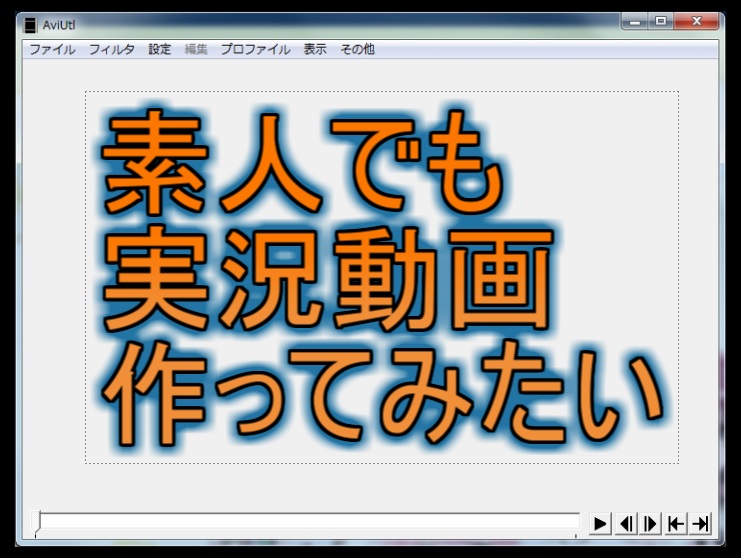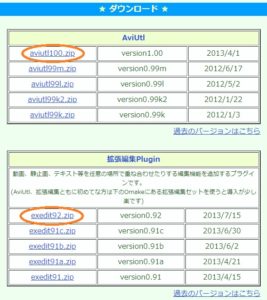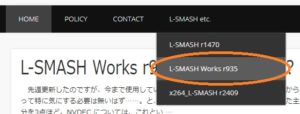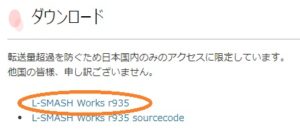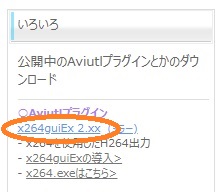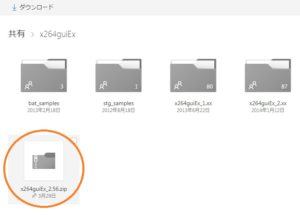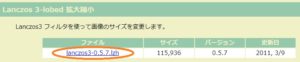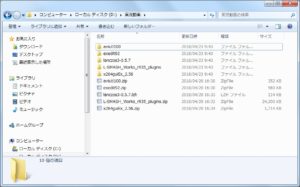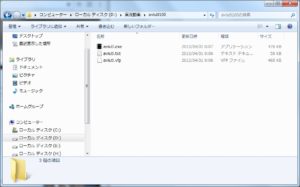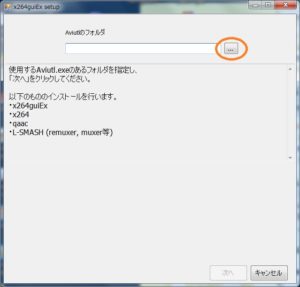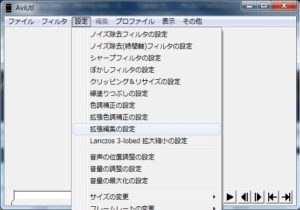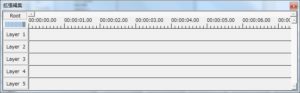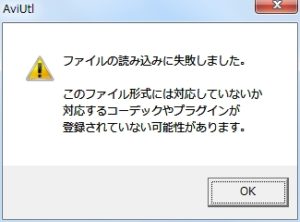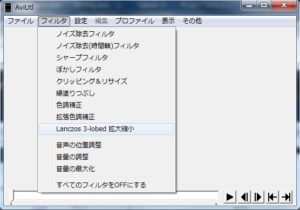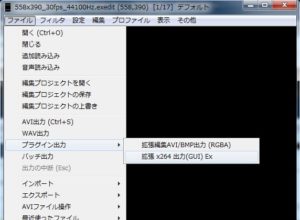動画編集ソフトAviUtlのインストール
動画編集経験のない私が、無謀にも実況動画を作りたいと思ってしまいました。
ありがたいことに、フリーの動画編集用のソフトウェアがあるみたいなので、何はともあれやってみることに。
本当に素人なので、いろいろ調べてみて、まずは最低限必要そうなものをインストールし、のちのち困ったらその都度対処していく方針です。
この投稿を書いている段階では、いちおう実況動画ぽいものは作れることを確認しています。
どうやって実況動画を作成しよう?
実況といってもライブ配信はハードルが高いので、録画したものに音声読み上げソフトを使って声をいれるタイプを作ろうと思います。
ぱっと調べてみると、AviUtlとゆっくりMovieMakerの組み合わせがよさそうです。
というか、ほぼこの組み合わせみたい。
両方ともフリーで公開されてるみたいで、本当にありがたいことです。
なので、早速インストールしてみました。
AviUtlでファイル出力する場合、iTunesに含まれるファイルを参照することがあるため、お使いのPCによっては、ファイル出力時にエラーとなる場合があります。
iTunesをインストールすることで問題は解決すると思われますが、Windows10の場合、iTunesをインストールしてもエラーのままとなることがあります。
その場合は、以下の【第15回】の記事を参考にしてみてください。
AviUtl、Windows7から10に乗り換えても普通に使えてたから安心してたら・・・ ちょっと時期がずれてしまったけれど、Windows7をサポートギリギリまで使っていたのだけど、ついにWindows10のPCに乗り …
AviUtlとプラグイン
まずは、AviUtlからインストールです。
AviUtlは、プラグインで機能が追加でき、便利になるようです。
おすすめのプラグインはいろいろありますが、困ったら追加という方針なので、ひとまず以下を入れることにしました。
- L-SMASH_Works:入力可能なファイル形式を追加
- x264guiEx:出力ファイルを高画質で低容量に
- lanczos3:解像度のリサイズを綺麗に
初心者には、比較的扱いやすいこれらしいです。
それぞれの機能は、確かに必要な機能だと思いますしね。
ファイルのダウンロード
AviUtl本体のダウンロード
ダウンロードは、AviUtlのお部屋という製作者様のページから行いました。
こちらからは、AviUtl本体と拡張編集プラグインの2つをダウンロード。
拡張編集プラグインは、タイムライン機能を実装する必須のプラグインです。
映像の切り替えや、BGM・SEを鳴らすタイミング、字幕の表示などの編集を簡単に行うものみたいです。
リンク部分をクリックするとダウンロードできます。
今回は、以下の2つのファイルでした。
- aviutl100.zip
- exedit92.zip
AviUtlの新しいバージョン1.10が、2019年10月にリリースされていました。
現在、私も新しいバージョンを使用していますが、1.00の時と同じように使えています。
L-SMASH_Worksのダウンロード
ダウンロードは、こちらのRePOPnというページから行いました。
メニューのL-SMASH etc.から、L-SMASH Works r935を選択します。
バージョンの変更に伴い、r935の部分は変更されると思います。
表示されたページに、以下のようにダウンロードのリンクがあります。
今回のファイルは、以下でした。
- L-SMASH_Works_r935_plugins.zip
x264guiExのダウンロード
ダウンロードは、こちらのrigayaの日記兼メモ帳というページから行いました。
右側のサイドバーに以下のリンクがあります。
オンラインストレージOneDriveのページが開くので、ダウンロードします。
こちらもバージョンが変われば、あわせてファイル名も変わると思います。
今回のファイルは、以下でした。
- x264guiEx_2.56.zip
lanczos3のダウンロード
ダウンロードは、こちらのまるも製作所 AviUtlプラグインのページから行いました。
表示されたページに、以下のようにダウンロードのリンクがあります。
こちらもバージョンが変われば、あわせてファイル名も変わると思います。
今回のファイルは、以下でした。
- lanczos3-0.5.7.lzh
AviUtlのインストール
ダウンロードしたファイルは、圧縮されているので解凍します。
AviUtl本体のインストール
AviUtl本体のインストールは、ファイルを解凍するだけで終わりでした。
拡張編集、L-SMASH Works、lanczos3のインストール
これらのプラグインは、ファイルをコピーすることでインストール完了です。
拡張編集(exedit)は、解凍して出来たフォルダにあるすべてのファイルを、AviUtlのフォルダにコピーで終了です。
L-SMASH_Worksは、解凍してできたフォルダにある以下の4つのファイルを、AviUtlのフォルダにコピーで終わりです。
- lwcolor.auc
- lwdumper.auf
- lwinput.aui
- lwmuxer.auf
lanczos3も、解凍してできたフォルダにある以下のファイルをコピーで終わりです。
- lanczos3.auf
AviUtl本体のインストールでは、最初にファイルは3つでしたが、プラグインのファイルがコピーされています。
x264guiExのインストール
x264guiExのインストールは、以下のファイルを実行します。
- auo_setup.exe
ファイルを実行すると、以下の画面が表示されるので、丸枠の部分をクリックして、AviUtl本体のフォルダを指定します。
aviutl.exeがあるフォルダです。
AviUtlのフォルダを指定したら、次へをクリックします。
するとインストールが始まります。
以上で、インストールは完了です。
上記のスクリーンショットは、取り直しのために実行した際のものです。
初めてインストールした時は、インストールするファイルのダウンロードが実施されている様子が上記の四角枠部分に表示されていました。
3種類のダウンロードが実行されていました。
プラグインの確認
拡張編集プラグインは、AviUtlを起動して、設定-拡張編集の設定で拡張設定のウィンドウが表示されれば追加できています。
以下が、拡張設定のウィンドウです。
L-SMASH_Worksは、プラグインを追加する前はMP4のファイルを開けませんでした。
追加後は開くことができたので、プラグインは追加されたと判断しました。
lanczos3は、フィルタ-Lanczos 3-lobed 拡大縮小とリストに追加されています。
x264guiExは、ファイル-プラグイン出力-拡張 x264 出力(GUI)Exとあれば追加されています。
おわりに
動画編集ソフトAviUtlのインストールができました。
まだ、簡単にさわってみただけなので、より使いやすくするプラグインや設定があると思いますが、慣れるまでこのままで行こうと思っています。
次回は、もうひとつのゆっくりMovieMakerのインストール編を投稿したいと思います。
最後に、フリーでソフトウェアを公開してくださってる製作者様に感謝を!
最後までお読みいただき、ありがとうございました。
ゆっくりMovieMakerのインストール 動画を作成・編集した経験のない素人の私が、実況動画を作成していきます。 実況動画の作成にはAviUtlとゆっくりMovieMakerの組み合わせが定番のようで、第1回の投稿では …